Este guia indica as etapas a realizar pelos produtores para ativar e personalizar os certificados de um determinado curso.
Guia passo a passo:
Aceda ao ServiceDesk para submeter o pedido e preencha os seguintes campos:
Resumo - coloque: "Ativar certificados NAU";
Descrição - descreva as informações essenciais para configurar os certificados:
Nome do Curso (ex.: "Gestão de Equipas");
URL do Curso (ex.: https://studio.stage.nau.fccn.pt/course/course-v1:XXXX+XX101+2018_T1);
Organização promotora (ex.: APDEI);
Tipo de certificado solicitado:
No caso de escolher o modo "validado", defina um preço para o certificado que seja maior do que zero.
Título do documento:
Título longo (ex.: certificado de conclusão ou diploma de mérito);
Título curto (ex.: certificado ou diploma).
Email - insira o email que vai receber informações sobre o estado do seu pedido;
Clique em "Enviar".
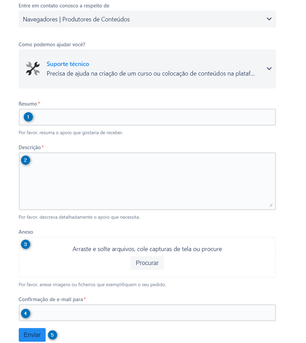
Aceda à opção “Configurações” > “Certificados" do curso que pretende
Clique em “+ Prepare o seu certificado”
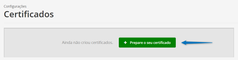
Introduza os dados solicitados
Nome do Curso
Nome do Signatário
Cargo do Signatário
Organização do Signatário
Enviar imagem de assinatura (em formato PNG com fundo transparente)
Adicionar signatário (opcional) - o número total de signatários não pode ser superior a 4
Clique em "Criar"
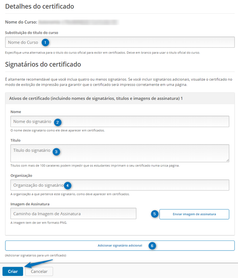
Valide a introdução dos dados e ative o certificado através do botão “Ativar” no canto superior direito
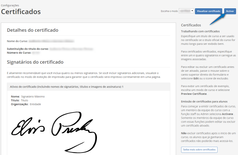
No STUDIO aceda à opção “Configurações” > "Configurações Avançadas" do curso onde pretende personalizar o certificado.

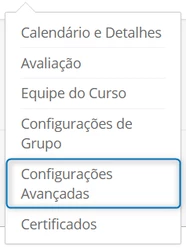
Configure os seguintes campos (exemplos apresentados nas figuras):
Encontre rapidamente os campos a preencher através do mecanismo de pesquisa (Ctrl+F) do seu browser. Faça a pesquisa pelos campos descritos abaixo. |
Nome (longo) do Certificado, ex. “Certificado de Conclusão”
Nome (curto) do Certificado, ex. “Certificado”
Opções de publicação dos certificados (sugerimos que coloque “early_no_info” neste campo)
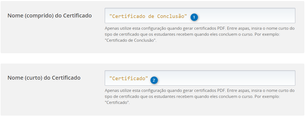
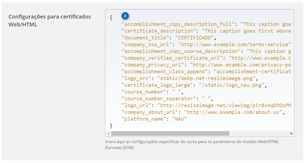
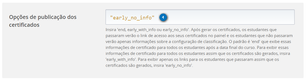
Clique no botão “Guardar Alterações”, na barra de rodapé, para efetivar as alterações

Coloque sempre aspas (“ “) entre os valores inseridos como boa prática.
Coloque sempre aspas (“ “) entre os valores inseridos como boa prática.
Pré-visualize o certificado para confirmar a respectiva apresentação. No STUDIO, escolha o respectivo curso e navegue até Configurações > Certificados > Pré-visualizar Certificado para ver a vista de impressão.
Como personalizar os certificados dos cursos?
Sugestão para os Produtores e Equipa de Cursos: Acrescentar uma Subsecção ou uma Unidade no final do curso com uma mensagem de reconhecimento da conquista do estudante e com um link para o separador "Progresso" que é o local onde o aluno poderá obter o seu certificado de conclusão. |
Artigos RelacionadosConsulte o manual oficial do Open edX para mais informações: 5.9.5 Create Certificates |